PS Rahmen Fisch
©Bohne 23.08.2014
 und und 
|
Diesen Pfeil kannst du dir zur besseren Orientierung mitnehmen. |
Dieses Tutorial wurde mit Melanis freundlicher Genehmigung für Photoshop CS3 umgeschrieben.
Das Copyright des Original PI Tutorial liegt bei Melanie
das Copyright der PS Übersetzung liegt bei mir Bohne
Hier findest du das Original in PI

meine PSP Version findest Du hier

Dieses Tutorial ist mit Photoshop CS3 geschrieben und sollte leicht mit anderen Versionen nachzubasteln sein
Du benötigst für dieses Tutorial:
Ein schönes Bild, meins ist von mir mit PS erstellt, verkleinere es auf 700 PX
und die Filter
VM Distortion
Alien Skin Eye Candy 5: Nature
Verwendete Kürzel:
HGF = Hintergrundfarbe
VGF = Vordergrundfarbe
EM = Ebenenmanager
ZSt = Zauberstab
PX = Pixel
01) Öffne dein Bild in Photoshop, dupliziere es 2 Mal und schließe das Original.
Suche dir eine helle VGF und eine Dunkle HGF aus deinem Bild
02) Bild -> Arbeitsfläche -> Erweitern 6 PX HGF
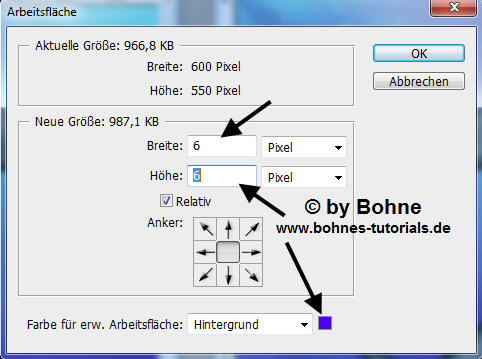
Bild -> Arbeitsfläche -> Erweitern 4 PX VGF
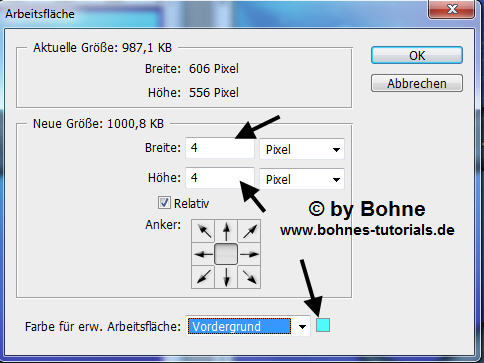
Bild -> Arbeitsfläche -> Erweitern 6 PX HGF
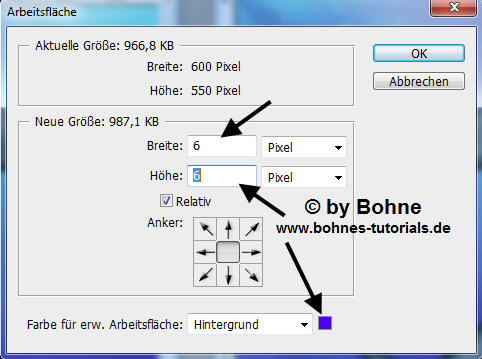
03) Mit Strg+A alles auswählen, Auswahl-> Auswahl verändern-> verkleinern um 8 PX und mit Umschalt+Strg+I die Auswahl umkehren
04) Filter -> VM Distortion - Gear
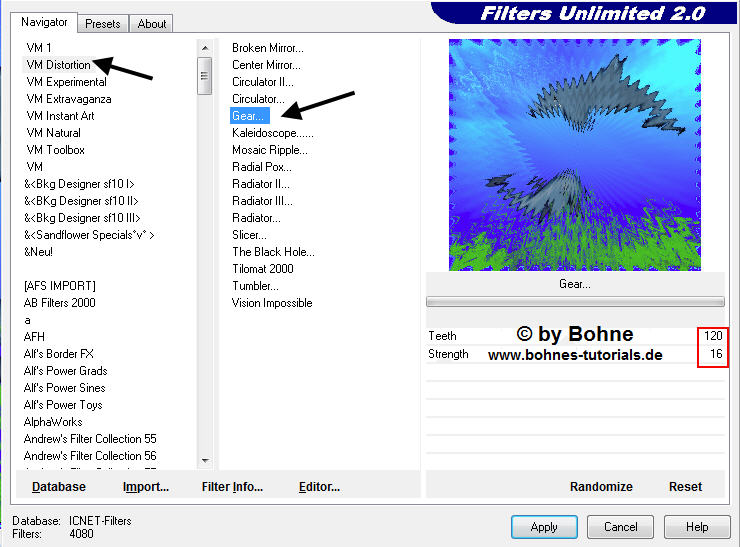
Mit Strg+J duplizieren und Ebenenstil hinzufügen-> Abgeflachte Kante und Relief
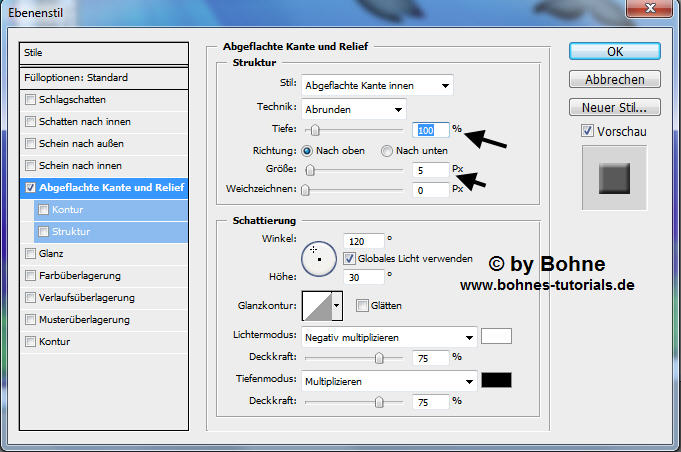
dann mit Strg+E auf Hintergrundebene reduzieren
05) Bild -> Arbeitsfläche -> Erweitern 60 PX in Weiß
markiere den Rand mit dem ZSt
06) Aktiviere das 2. Duplikat, mit Strg+A alles Auswählen und mit Strg+C kopieren.
Gehe zurück zu deinem Bild und mit Umschalt+Strg+V in die Auswahl einfügen.
Aktiviere die Ebenenmaskenminiarur
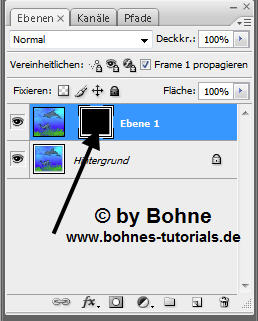
rechter Mausklick und -> Ebenenmaske anwenden und benenne sie Ani1
07) Dupliziere die Ebene 3 Mal, so dass Du 4 mal Ani 1 Ebenen hast.
Benenne diese um in Ani 1-4
08) Aktiviere die Ebene "Ani 1", Filter -> Alien Skin 5: Nature -> Water Drops
Such dir aus deinem Bild eine Farbe aus
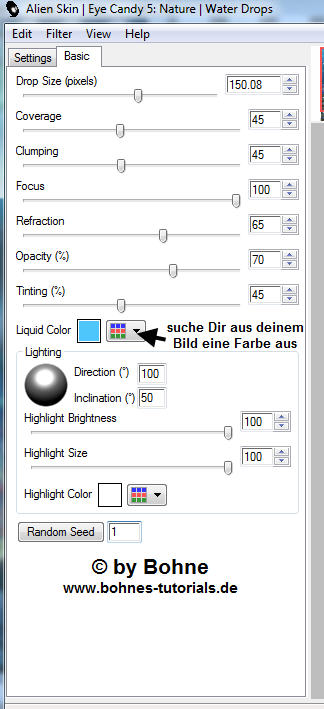
09) Aktiviere die Ebene Ani 2, Effekte -> Plugins -> Alien Skin 5: Nature -> Water Drops und klicke einmal auf Random Seed
10) Aktiviere die Ebene Ani 3, Effekte -> Plugins -> Alien Skin 5: Nature -> Water Drops und klicke einmal auf Random Seed
11) Aktiviere die Ebene Ani 4, Effekte -> Plugins -> Alien Skin 5: Nature -> Water Drops und klicke einmal auf Random Seed
12) Bild -> Arbeitsfläche -> Erweitern 6 PX HGF
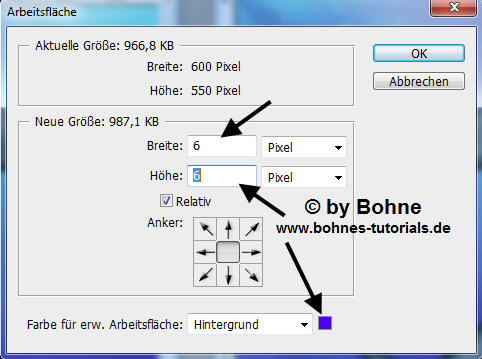
Bild -> Arbeitsfläche -> Erweitern 4 PX VGF
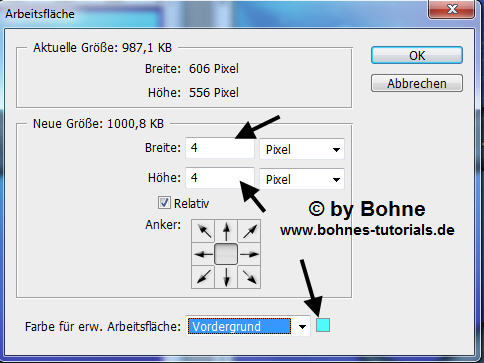
Bild -> Arbeitsfläche -> Erweitern 6 PX HGF
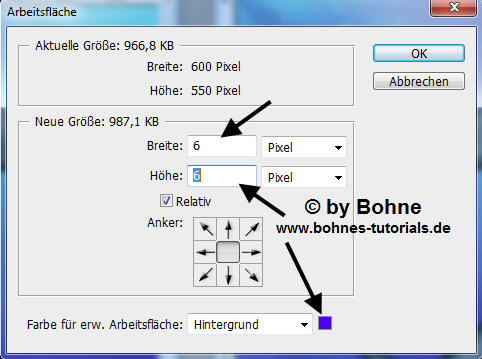
13) Mit Strg+A alles auswählen, Auswahl-> Auswahl verändern-> verkleinern um 8 PX und mit Umschalt+Strg+I die Auswahl umkehren
04) Filter -> VM Distortion - Gear
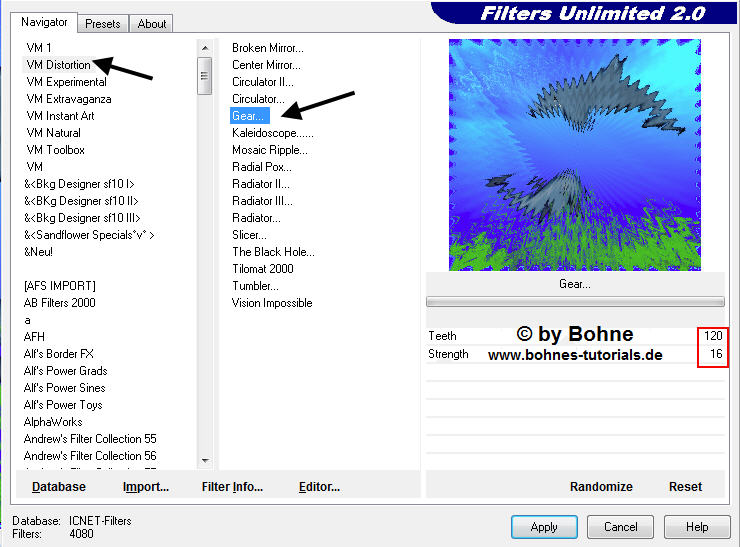
Mit Strg+J duplizieren und Ebenenstil hinzufügen-> Abgeflachte Kante und Relief
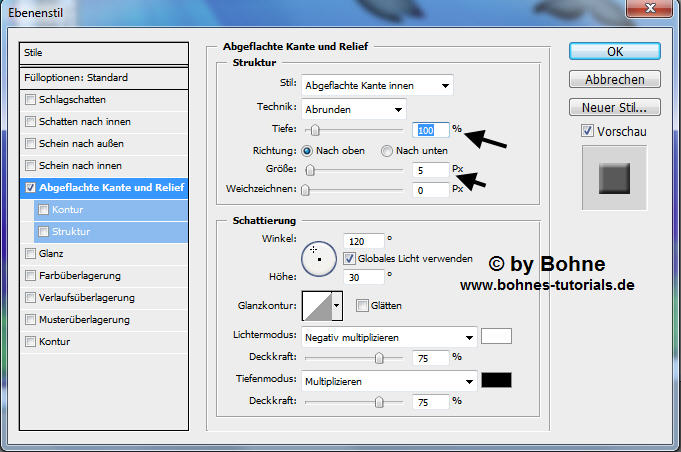
dann mit Strg+E auf Hintergrundebene reduzieren
Setzte nun Wasserzeichen und Copyrights auf das Bild
Nun kommen wir zur Animation
14) Ansicht -> Animation, stelle die Frameverzögerung auf 0,22 Sekunden
und schließe die Augen der Ebenen "Ani 2-4
15) Klicke das "Dupliziert ausgewähltes Frame" Symbol und öffne das Auge der Ebne "Ani 2"
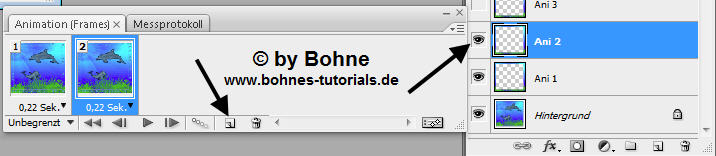
16) Klicke das "Dupliziert ausgewähltes Frame" Symbol und öffne das Auge der Ebne "Ani 3"
17) Klicke noch mal das "Dupliziert ausgewähltes Frame" Symbol und öffne das Auge der Ebne "Ani 4"
Datei -> Für Web und Geräte Speichen als gif
Ferig bist du!!
Ich hoffe es hat Dir Spaß gemacht !!
Dieses Tutorial ist hier registriert


hier weitere Varianten
erstellt von Melanie in PI |
erstellt von mir in PSP |
|
|
erstellt von meiner Testerin Gini P. |
|
|
|
|
|
|
|
|
|
erstellt von Melanie in PI
|